Tình trạng tự động chạy khi kết nối các thiết bị, ổ đĩa CD/DVD, ... khiến người dùng cảm thấy khó chịu và không kiểm soát được. Trong giới hạn bài viết này, Taimienphi.vn sẽ hướng dẫn các bạn cách vô hiệu hóa chức năng Autoplay trong Windows 8.1
Chức năng tự động chạy trên hệ thống khi kết nối các thiết bị, USB, ổ đĩa, ... thật sự gây nguy hiểm, và đây còn là con đường lây nhiễm Virus vào máy tính, ảnh hưởng đến hoạt động của hệ thống.
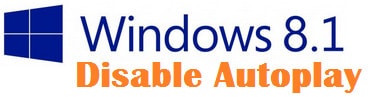
Hướng dẫn vô hiệu hóa chức năng Autoplay trong Windows 8.1
Cách 1:
Bước 1: Nhấn tổ hợp phím Windows + X, sau đó chọn Control Panel để truy cập vào cửa sổ Control Panel trong Windows 8.1
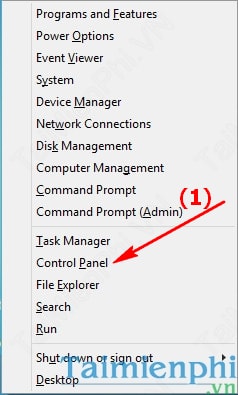
Bước 2: Trong cửa sổ Control Panel chọn Hardware and Sound

Bước 3: Trong cửa sổ Hardware and Sound chọn Autoplay

Bước 4: Bỏ dấu tích ở mục Use Autoplay for all media and devices, sau đó nhấn Save để lưu lại thiết lập. Vậy là xong, từ giờ trở đi khi bạn kết nối với các thiết bị ngoài, ổ đĩa, ... hệ thống sẽ không tự động chạy nữa.

Cách 2:
Bước 1: Nhấn tổ hợp phím Windows + C, sau đó chọn Settings -->Change PC settings

Bước 2: Chọn PC and devices trong cửa sổ PC settings

Bước 3: Trong cửa sổ PC and devices chọn Autoplay và trong mục Use Autoplay for all media and devices chuyển từ On sang Off để tắt chế độ chạy tự động trong hệ thống.

https://thuthuat.taimienphi.vn/vo-hieu-hoa-chuc-nang-autoplay-trong-windows-81-2678n.aspx
Trên đây, Taimienphi.vn đã hướng dẫn các bạn cách vô hiệu hóa chức năng Autoplay trong Windows 8.1, nhờ đó khi bạn kết nối các thiết bị ngoại vi, ổ đĩa, ... hệ thống sẽ không tự động chạy nữa. Ngoài ra, bạn có thể tham khảo Thêm OneDrive vào menu Send To trên Windows 8.1, Khắc phục lỗi lag chuột trên Windows 8.1, .....